VTuverをはじめとして、かわいらしい声でゲーム実況や解説動画を作成している人って、いますよね。
かわいらしい必要があるかどうかとして、地声にあまり自信がない場合などは、ボイスチェンジャーなどを使って声質を上げたいって思う場合もあったりします。
そこで今回はパソコンに無料でインストールして使うことができる「バ美声」というソフトを使って変換した音声を録音したい場合の使い方を解説します。
とにかくすぐ使えますし安定性も抜群なので、とりあえず声を変えてみたいって人におススメです。
※この記事は、パソコンとマイク(MPM-1000)とオーディオインタフェース(AG03mk2)で、ボイスチェンジャーを試そうっていう人向けの記事です。
お手頃なマイクでとりあえずボイチェンを試してみたいという場合は、よろしければ以下の記事を読んでみてください。

バ美声でボイスチェンジした音声を録音する方法のに必要なもの
ハードウェアとしてパソコンが必要になってきます。
スマホでやるのはかなりきびしいかと。rolandのVT-4とかのハードウェアのボイスチェンジャーもありますが、ガチ勢な人はVT-4を通した信号を さらにパソコンで処理するくらいのことをやってるそうです。
スマホだけではきびしそうです。
そして、パソコン以外に本来は以下の様なものが必要になってきます。
パソコン以外で必要になってくるもの
- AG03(mk2)などのオーディオインターフェース
- ダイナミックマイクかコンデンサーマイク
- ポップガード
- マイクスタンドかマイクアーム
- ショックマウント
- XLRケーブル
- ループバックのチェックなどに使うイヤホン
- イヤホンが3.5mmの場合は変換プラグ
極端に言えば、マイクさえあればできるんですが、やはり安いマイクだと録音されたものもそれなりになりがちです。
じゃあ、それなりにいいマイクを使うとなるとオーディオインタフェースかマイクアンプが必要で、マイクの取り回しにはマイクスタンドやショックマウントやポップガードが必要になってきます。
音声のクオリティは機器のトータルの性能によるとのことで、それなりに良い音にしたいとなると全般的に揃える必要が出てきてしまうわけです。
じゃあ、最低限でそれなりに揃えたい場合はどうしたらいいかとなると、以下のようなハードウェアが必要になってきます。
—
—
MPM-1000は6000円ほどで買えるお手軽なコンデンサマイクで性能も相応に評判がいいところに、ポップガード・マイクスタンド・ショックマウント・XLRケーブルがセットで付属しているので、コスパはかなりいいと思います。
よくをいえば、マイクはAT2020とかSM58レベルのものがおすすめなそうですが、10kから15kとそれなりにいいお値段になります。
USBマイクはお手軽だけど遅延が気になるかも
USBマイクであれば、オーディオインタフェースなどが不要になるのでお手軽ですが、音声がPCに入力されるまでにかかる遅延が気になるかもしれません。
ゲーム実況などで使うのであればさほど問題になりませんが、歌ってみたなども試したいのであればUSBマイクは避けたほうが無難です。
オーディオインタフェースは選択肢が多くてなやみどころ
オーディオインタフェースは、AG03よりもっと安いものがあるんですが、M-audioのM-Track Soloなどは約6000円で買えるものの、コンデンサーマイクをつなげたときにマイクのボリュームが小さめになってしまい、マイクと口の距離がひらいてしまうような場合はマイクアンプなどが必要になってきます。
ベリンガーのUM2は9000円ほどで買えるのですが、ASIOが使えないという欠点があるようです。
ヤマハのAG03mk2やAG03はオーディオインタフェース兼ミキサーいうような機器なのですが、Youtuberなどに人気の機種で使っている人が多いので情報を集めやすいなどの利点があります。
お値段はそこそこするものの、ミキサーとしても使いやすいのとCubase AIというDAWソフトが付属するのもあって人気な機種です。
パソコン以外で必要になってくるもの (本来)
- DAW (cubase AIなどのVST Pluginが使えるソフト)
といわれていますが、使い方が難しすぎて使えていません。
使い方が習得できたら記事にしようと思っています。
AG03mk2とMPM-1000とバ美声と恋声でボイスチェンジャーにトライしてみる手順
では、ここからMPM-1000とAG03でバ美声と恋声を使う手順をかいていきます。
「バ美声」をダウンロードしてインストール
バ美声の公式ページは こちら
ダウンロードが完了したら、zipファイルを解凍してインストールしてください。
「恋声」をダウンロードしてインストール
恋声の公式ページは こちら
ダウンロードが完了したら、zipファイルを解凍してインストールしてください。
「Voicemeeter banana」(仮想オーディオ デバイス)をダウンロードしてインストール
次は、「Voicemeeter banana」のインストールです。
公式ページは こちら
vb-cable は、バ美声でボイスチェンジした音声を出力するのに使用する仮想オーディオデバイスのアプリケーションです。
バ美肉で変換した音声を他へ渡すための、仮想のサウンドボードのOutput端子を用意するというイメージです。
VB-CABLEとは別物のようで、今回はこちらを使用します。
「Audacity」をダウンロードしてインストール
次は、「Audacity」のインストールです。
窓の社さんのページは こちら
Audacityは、vb-meeter からボイスチェンジした音声を受け取って録音をする為のアプリケーションです。
ソフトウェアの設定
順に設定していきます。
「バ美声」の設定 (ASIOを使わない場合)
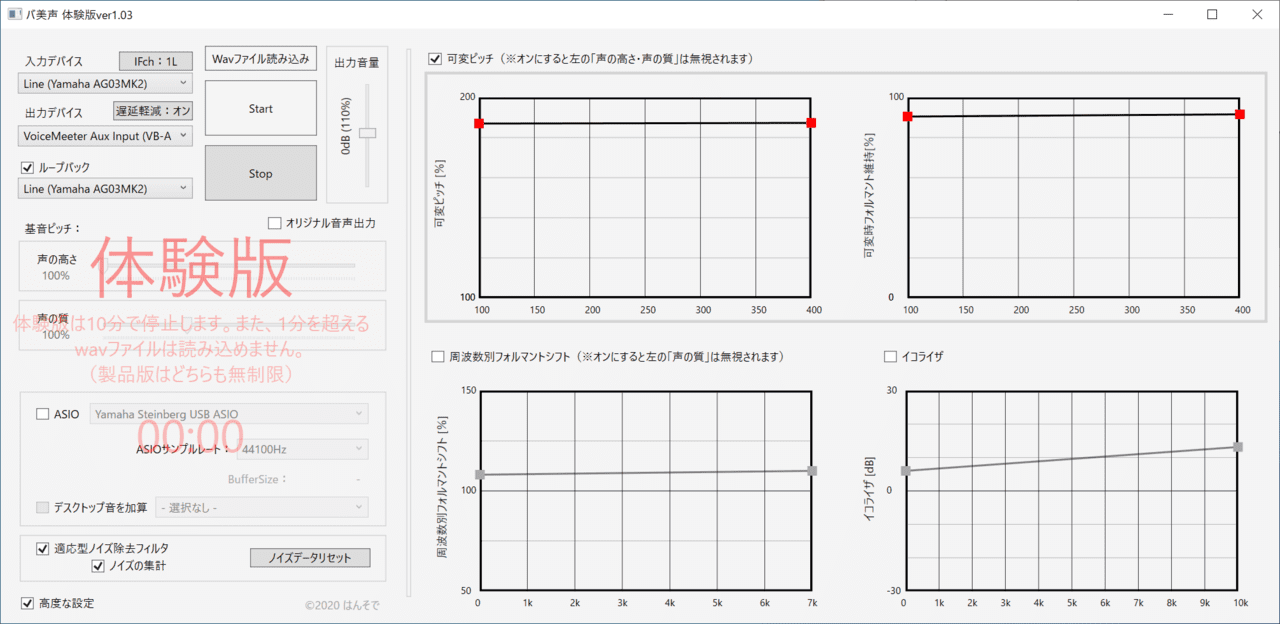
- 入力デバイスを「Line (Yamaha AG03mk2)」
- 出力デバイスを「Voicemeeter Aux Input (VB-audio)」
- ループバックを「Line (Yamaha AG03mk2)」
として、可変ピッチやフォルマントを調整します。
PCの設定にもよりますが、ノイズや不具合などがでなければ適応型ノイズ除去フィルタにチェックを入れています。
「バ美声」の設定 (ASIOを使う場合)
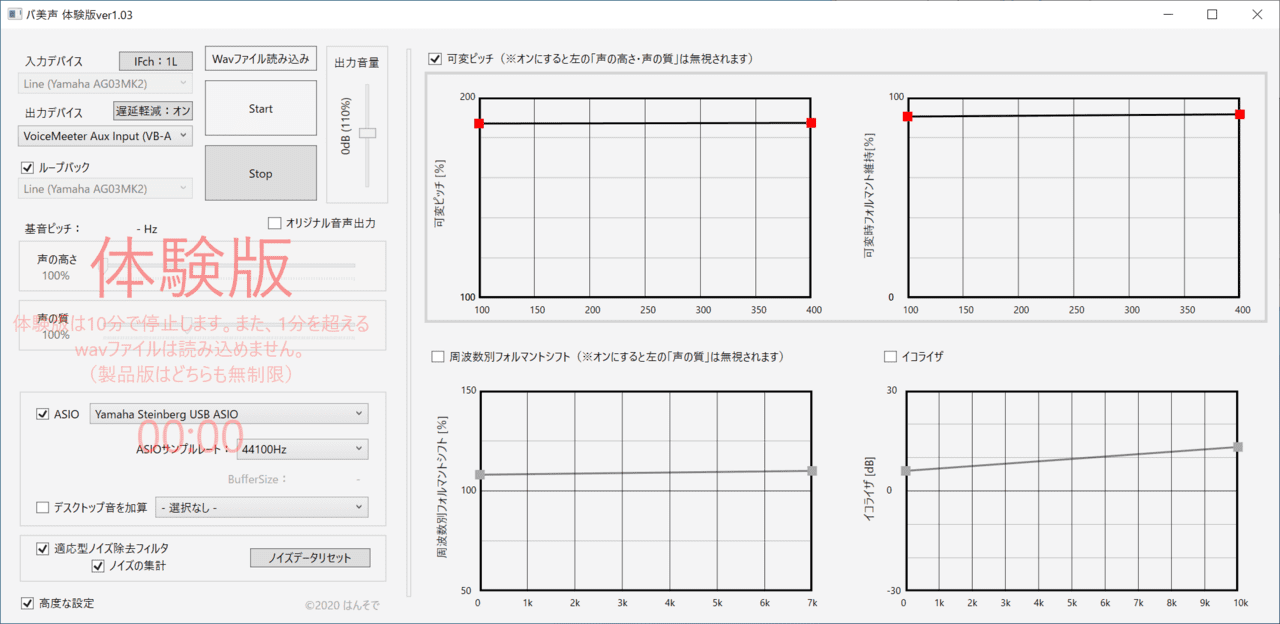
- ASIOをチェックして 選択窓に「Yamaha Steinberg ASIO」
- サンプルレートはセオリーどおりだと48kなのですが、恋声も使いたい場合などは44.1kHzにしておくと便利です。
- 出力デバイスを「Voicemeeter Aux Input (VB-audio)」
- ループバックを「Line (Yamaha AG03mk2)」
として、可変ピッチやフォルマントを調整します。
Voicemeeterは2つありますが、Voicemeeter Input (VB-audio)だと音が出ないか、ボイスチェンジしていない音が出力されるので、必ずAuxがあるかチェックしてください。
ループバックは、スピーカーに音を出している場合はマイクがそれをひろうとハウリングして大きな音が出るので注意してください。
PCの設定にもよりますが、ノイズや不具合などがでなければ適応型ノイズ除去フィルタにチェックを入れています。
「audacity」の設定


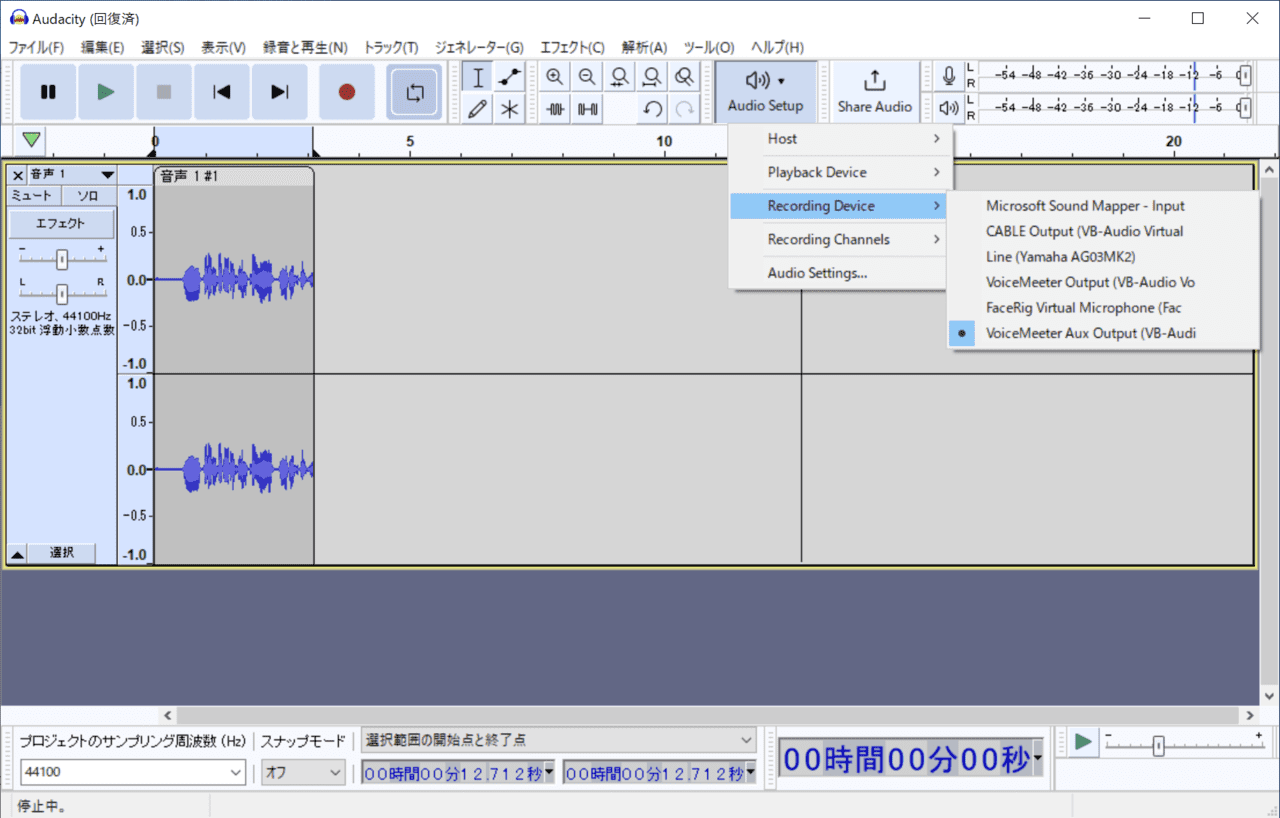
Recording Deviceの設定は、「Voicemeeter Aux Input (VB-audio)」にします。
Voicemeeterは2つありますが、Voicemeeter Input (VB-audio)だと音が出ないか、ボイスチェンジしていない音が出力されるので、必ずAuxがあるかチェックしてください。
以上で、「バ美声」というソフトを使って変換した音声を録音できるようになりました。
AG03Mk2が落ちたり、異常な動作をする場合
バ美声をONにすると、バ美声が終了してしまったり、AG03Mk2から音が出ない、AG03Mk2の動作がおかしいという場合は、次の2点を確認してみてください。
- 純正ケーブルではないUSBケーブルを使っている場合は純正ケーブルにする
- 純正ケーブルをさす端子が間違っていないか確認する
- てきとうなUSB-Cケーブルに充電アダプタを接続して、android用電源のUSB端子に接続して電力を補う
3つめは説明書を見ると不要に感じるのですが、私のPCの場合はMPM-1000とAG03Mk2だと電源が不足しがちのようで、バ美声がオチたりAG03の動作がおかしいのに悩まされました。
そこで、説明書を確認して電力用の端子にダイソーのUSB-Cケーブルとスマホについてきた充電アダプタをつないだところ、動作が安定しましたのでご参考までに書いておきます。
用語の解説など
ループバック
ループバックはバ美声を調整する時に変換した音声を聴く目的で使用します。
ただし、音を聞くときはイヤホンやヘッドフォンを使う状態にしてください。
スピーカーからでた音を再びマイクが拾ってスピーカーから同じ音が出るという無限ループになってしまいます。
声の調整が終わったらループバックのチェックボタンは外しておきましょう。
ループバックが付いたままだと、録音した際に声が二重になる原因となります。
バ美声の調整について
バ美声はStartボタンをおすとボイスチェンジ機能がかかります。
シェアウエアなので、試用状態だと連続で使用できるのは10分間までとなります。
マイクに近づいて、ささやくような声でしゃべると自然な女性な声に近くなりますが、声を拾わなかったりしがちです。
また、ブレスを防ぐためのポップガードがあると便利かもしれません。
(記事執筆中)
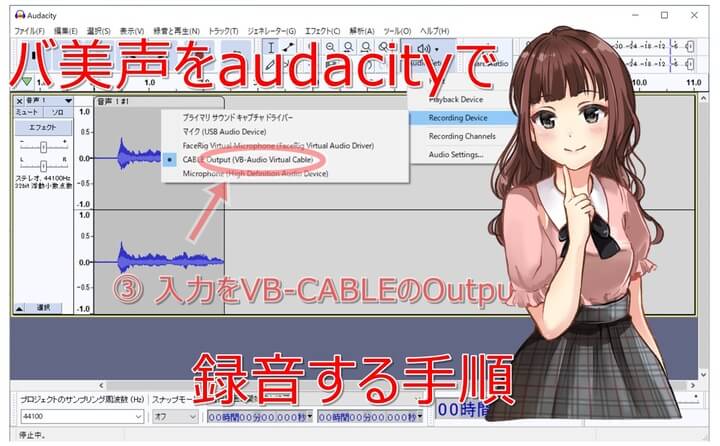

コメント